Cómo Crear una URL de un PDF con unos Pasos
• Filed to: Consejos de PDF • Proven solutions
La URL o el hipervínculo son más útiles para que los usuarios web y los programadores obtengan acceso a diferentes páginas de archivos o a diferentes documentos. Como sugiere su nombre, URL (Uniform Resource Locator) se utiliza para localizar los recursos desde varios puntos y brindarte información útil. Existen varias metodologías para crear URL de un PDF. Para crear un vínculo para un archivo PDF, puedes utilizar editores de PDF en línea o software o aplicaciones integradas. En esta sesión, echemos un vistazo a los pasos y tecnologías para saber cómo crear un enlace URL a un archivo PDF con PDFelement Pro .
Parte 1. La Mejor Manera de Crear URL para PDF
Una forma de editar los archivos PDF es el uso de software. Hay varios programas de edición de PDF disponibles en el mercado. Pero, si estás confundido para encontrar el mejor, te sugerimos PDFelement Pro que es altamente recomendado por sus usuarios y clientes. Te ayuda a crear un enlace a un PDF fácilmente y sin problemas. Además, te permite editar los enlaces agregados y es compatible con Mac y Windows. Aunque muchas funciones se actualizan para realizar cambios en el archivo PDF, aun así crear un enlace a PDF y editar sus páginas es el mayor desafío.
Cómo Crear un URL para Documento PDF Usando PDFelement Pro
Paso 1. Inicia el programa
En primer lugar, deberás descargar el software PDFelement Pro del sitio web e iniciar el programa con un solo clic.
Paso 2. Importa el archivo PDF
Ahora, importa el archivo PDF en el que deseas crear el enlace. Elige la opción "Abrir archivo" o arrastra y suelta el archivo PDF seleccionado desde la carpeta local directamente.

Paso 3. Crea un enlace a un PDF
Comienza a crear enlaces en las páginas PDF deseadas, haciendo clic en la opción "Enlace" del menú "Editar". Luego elige la opción "Abrir un archivo" de la lista desplegable y podrás elegir el archivo PDF de la carpeta local. Una vez que hayas terminado de crear enlaces a un archivo PDF, completa la acción haciendo clic en el botón "Establecer".

Por qué elegir PDFelement Pro para crear un enlace a un PDF
Es muy fácil cambiar el tamaño de fuente de un archivo PDF cuando usa PDFelement Pro grupos como ejemplo para otras herramientas de edición de PDF para obtener buenas críticas de sus usuarios. Es una combinación de todos los tipos de herramientas de edición que se requieren para un PDF. Incluso puedes vincular tu archivo PDF con una página web y hacerlo fácilmente accesible y asequible. Junto con estos, puedes crear y completar un formulario PDF y organizarlos. Su aplicación se extiende desde la industria de TI, las soluciones comerciales y los campos médicos hasta la educación, cubriendo todas las formas de círculos en desarrollo. Te ayuda con un flujo de trabajo simplificado y un entorno dinámico. Puede convertir un PDF existente en otros formularios de solicitud, incluidos Word, hoja de cálculo, URL y HTML. PDFelement Pro mantiene tus datos bajo control y protegido, libre de piratas informáticos.
Características clave de PDFelement Pro
- Las herramientas de edición de PDFelement Pro ayudan a agregar y eliminar imágenes en PDF.
- Te permite crear un hipervínculo para páginas PDF, marcarlas y eliminar marcas de agua.
- Por sus inmensas capacidades de cifrado y autenticación, es muy preferido por clientes potenciales y empresarios. Lo consideran digno de confianza.
- Puedes crear fácilmente PDF a partir de las copias escaneadas de documentos.
- Conocido por su increíble interfaz de navegación con opciones de menú bonitas y comprensibles.
Parte 2. Aplicaciones Excelentes para Crear URL para PDF Online
#1. PDFescape
PDFescape es una de las aplicaciones de edición de PDF en línea gratuitas disponibles en las dos versiones básicas. Una es que puedes descargarlo desde su versión escritorio y desde su versión en línea. Aquí iremos con la versión en línea para crear una url para un archivo pdf. Te permite agregar nuevos textos e imágenes en el PDF. Las firmas electrónicas y la firma de certificados es la característica avanzada que está disponible exclusivamente en PDFescape.
Pros:
- Actúa como editor y lector de PDF en línea de forma gratuita.
- Te permite hacer Zoom y rotar las páginas PDF.
- Puedes agregar menús desplegables, cuadros de texto, opciones de formato, radio y lista.
- Las últimas funciones de escritorio incluyen 256 opciones de encriptación y protección por contraseña.
- PDFescape admite herramientas para webmasters como la integración de ASP.NET y la publicación de formularios PDF.
Contras:
- Aún no se encuentran limitaciones o desventajas.

#2. Sejda
Sejda consta de una gama de herramientas de edición de PDF que te permite crear enlaces PDF en línea y editar imágenes, textos y enlaces en el archivo PDF. Es una herramienta de edición de PDF simplificada y de fácil acceso.
Pros:
- Puedes editar los archivos PDF, formularios y guardarlos en la unidad o en el buzón para el uso posterior.
- La "opción Whiteout" te permite crear la URL en PDF sin complicaciones.
Contras:
- La función OCR no está disponible en Sedja.
- Tiene una funcionalidad limitada.
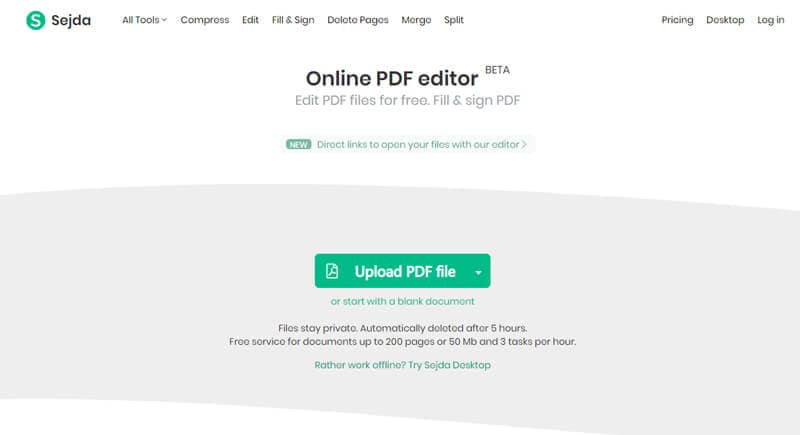
#3. PDFsam Basic
PDFsam Basic es una sencilla herramienta de edición de PDF que te permite crear enlaces PDF en línea de forma gratuita, también puedes utilizar esta herramienta para dividir, fusionar y rotar páginas PDF. Tiene versión de prueba y premium.
Pros:
- Disponible con prácticas opciones para ediciones en PDF.
- Te permite crear un enlace a PDF, editar textos, operación de cortar y cerrar.
Contras:
- Algunas de sus funciones solo tienen un límite de tiempo.
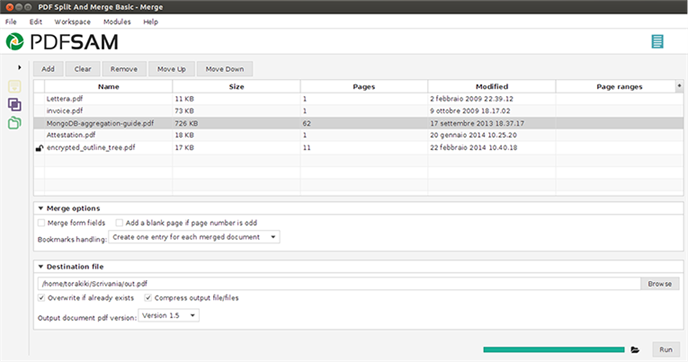
Parte 3. Cómo Crear un URL de un PDF con Adobe
Adobe fue la primera empresa en sentar las bases para PDF y es la poderosa plataforma para crear archivos PDF. Aunque Adobe es uno de los métodos más antiguos para crear PDF, sigue siendo la plataforma más utilizada. Algunas de las versiones incluyen adobe acrobat y adobe designer software. Además, ha mejorado aún más sus funciones, como editar imágenes y textos, crear un enlace a PDF, convertir PDF a otros formularios. Si tienes que saber cómo crear un enlace a un PDF, echa un vistazo a la siguiente implementación. Puedes descargar el asistente de enlace de Adobe PDF para cualquier consulta.
Pasos para crear un enlace PDF en Adobe
Paso 1. Para crear un enlace en PDF usando Adobe, debes abrir el archivo PDF deseado en la sección de archivos adjuntos.
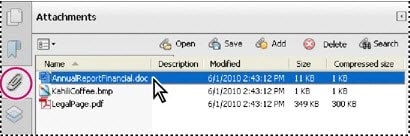
Paso 2. Después de confirmar el archivo PDF a editar, haz clic en la opción "Abrir" y continúa con el paso 3.
Paso 3. Herramientas > editar PDF > Enlace > Agrega o edita-selecciona esta acción para crear el enlace en PDF.
Paso 4. Una vez que hayas creado el enlace en las páginas deseadas del archivo PDF, Adobe te permite editar esos enlaces creados dándole opciones de color, fuente y Zoom. Si deseas eliminar el enlace, también es posible.
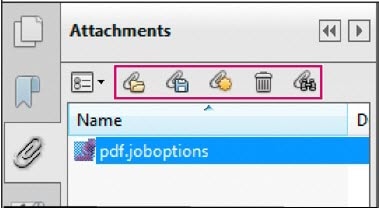
Parte 4. Comparación de las 3 Formas de Crear un URL en PDF
En esta sesión, hay una comparación entre tres tipos de editores de PDF discutidos en las sesiones anteriores. El primer gráfico es para la comparación de PDFelement Pro, editores de PDF en línea y adobe en términos de características para crear el enlace en PDF. Como puedes ver, el gráfico, la función de PDFelement Pro está en la parte superior en comparación con Adobe y los otros editores de PDF en línea gratuitos.
Características |
PDFelement Pro |
Adobe Acrobat Pro DC |
PDFescape |
Sedja |
PDFsam Basic |
|---|---|---|---|---|---|
| Precio |
|
$15.17 por mes | $5.99 - $12.99 | $5 para 7 días $7.5 por mes $63 anuales |
Básico gratis $59 por estándar $49 para Pro |
| Versiones compatibles |
|
Windows y Mac | Windows | Windows | Windows, Linux, Mac |
| Características clave | Puedes crear enlaces web. PDF Editor, puede convertir varios documentos como Word, Excel. |
Puedes editar texto PDF, imágenes, enlace a una página. Facilidad de conversión de PDF. | Editor de PDF online. Mejorar la dimensión, hacer Zoom, rotar, etc. | Creador de enlaces web. PDF Editor, puede editar texto, enlaces, imágenes. |
Puedes agregar enlaces, rotación de páginas, división, combinación de funciones a través del modo en línea. |
Bonus: La Mejor Manera de Crear un Hipervínculo en un Archivo PDF para Abrir una Página de Sitio Web
Esta parte presenta la guía sobre cómo crear un enlace en un documento PDF para abrir una página web o URL haciendo clic en ella. Mientras usa PDFelement, es fácil insertar un enlace a cualquier sitio web.
- Selecciona la pestaña "Editar" y luego haz clic en el botón "Enlace" en la barra de herramientas de PDFelement
- En la acción "Enlace", selecciona "Abrir una página web" e introduce la URL en ella
- Haz clic en "Establecer", luego todo está completo
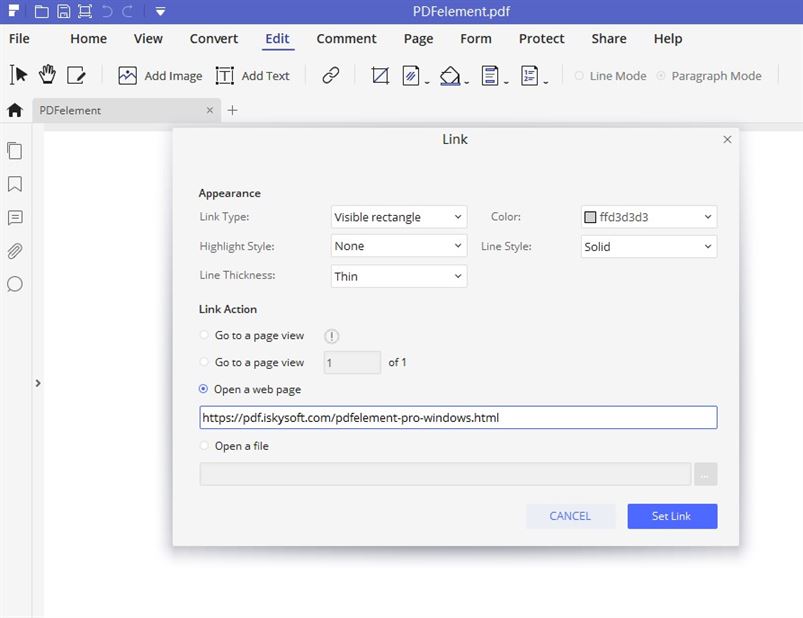




Florencia Arias
staff Editor